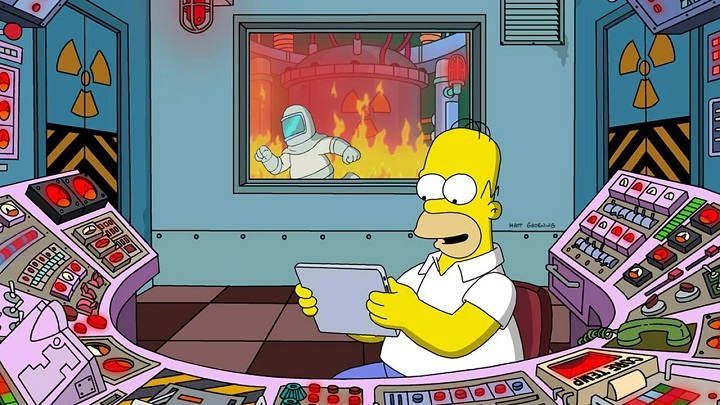அவுட்லுக்கில் ஜிமெயிலை அமைக்கவும் அது எனக்கு எப்போதுமே ஒரு வகையான நகர்ப்புற புராணக்கதை போல இருந்தது. அலுவலகத்தில், அனைவரும் வெப்மெயிலுடன் பணிபுரிய Outlook ஐப் பயன்படுத்துகின்றனர், மேலும் மின்னஞ்சலை ஒழுங்கமைக்கவும் நிர்வகிக்கவும் உதவும் பல அம்சங்களைக் கொண்டிருப்பதால் இது மிகவும் பயனுள்ள கருவியாகும். நீங்கள் மின்னஞ்சல்களுக்கு வண்ண-லேபிளிடலாம், அவற்றில் கொடிகளை வைக்கலாம், உங்கள் காலெண்டரை ஒழுங்கமைக்கலாம், கோப்புறைகளை உருவாக்கலாம் மற்றும் பல மில்லியன் விஷயங்களைச் செய்யலாம். மைக்ரோசாஃப்ட் அவுட்லுக் மின்னஞ்சலை நிர்வகிப்பதற்கு வழங்கும் செயல்பாடுகளின் அடிப்படையில் உறுதியான கருவி என்று நான் தைரியமாகச் சொல்லுவேன்.
நாம் ஏன் அவுட்லுக்கை வேலைக்கு வெளியே பயன்படுத்தக்கூடாது? ஜிமெயில் மிகவும் பல்துறை மின்னஞ்சல் சேவையாகும் மற்றும் உலகளவில் மிகவும் பிரபலமானது, எனவே அவுட்லுக்கில் ஜிமெயிலை உள்ளமைக்க முடியும் மற்றும் இரண்டு சேவைகளையும் பயன்படுத்திக் கொள்வது ஒரு சிறந்த யோசனையாக இருக்கலாம்.
அவுட்லுக்கில் ஜிமெயிலை எவ்வாறு படிப்படியாக அமைப்பது
அவுட்லுக்கில் ஜிமெயில் கணக்கை உள்ளமைக்க, அதை 2 வெவ்வேறு வழிகளில் உள்ளமைக்கலாம் என்பதை நினைவில் கொள்ளவும்:
- POP3 நெறிமுறையைப் பயன்படுத்துதல்
- IMAP நெறிமுறையைப் பயன்படுத்துதல்
பல ஆண்டுகளுக்கு முன்பு, இணைய இணைப்பு மிகவும் விலை உயர்ந்ததாக இருந்தபோது, மக்கள் தங்கள் அஞ்சலைப் பார்க்க இணையத்துடன் நிரந்தரமாக இணைக்கப்படவில்லை. அப்போதுதான் அது கண்டுபிடிக்கப்பட்டது POP தரநிலை, அந்த அஞ்சல் சேவையகத்திலிருந்து மின்னஞ்சல்களின் நகலை பதிவிறக்கம் செய்து கணினியில் சேமிக்க அனுமதிக்கப்படுகிறது, பின்னர் உங்களை ஆஃப்லைனிலும் இணைய இணைப்பு தேவையில்லாமல் படிக்க முடியும். எனவே, POP3 நெறிமுறையானது மின்னஞ்சல்களை Outlook கிளையண்டில் பதிவிறக்கம் செய்ய அனுமதிக்கிறது, மேலும் நாம் அவற்றை நீக்கினாலும், அவை சர்வரிலேயே இருக்கும். அதற்கு பதிலாக நாம் பயன்படுத்தினால் IMAP புரோட்டோகால் நாங்கள் மின்னஞ்சல்களை சர்வரில் இருந்து நேரடியாக நிர்வகிப்போம் (அவுட்லுக்கில் ஒரு மின்னஞ்சலை நீக்கினால், அது மெயில் சர்வரிலிருந்தும் மறைந்துவிடும்).
கீழே நாம் படிப்படியாக விளக்குகிறோம் POP3 மற்றும் IMAP இரண்டிலும் அவுட்லுக்கில் Gmail ஐ எவ்வாறு கட்டமைப்பது.
POP3 மூலம் அவுட்லுக்கில் ஜிமெயிலை உள்ளமைக்கவும்
உங்களிடம் ஏற்கனவே மின்னஞ்சல் கணக்கு உள்ளமைக்கப்பட்டிருந்தால் அவுட்லுக்கில் நீங்கள் ஜிமெயில் கணக்கைச் சேர்க்க விரும்புகிறீர்கள், முதலில் செல்ல வேண்டியது «கோப்பு"மற்றும் தேர்ந்தெடு"கணக்கு சேர்க்க«.

நீங்கள் எந்த மின்னஞ்சல் கணக்கையும் எளிமையாக கட்டமைக்கவில்லை என்றால் அவுட்லுக்கை இயக்கவும். இது வரவேற்பு சாளரம். அச்சகம் "அடுத்தது«.

மின்னஞ்சல் கணக்கை உள்ளமைக்க வேண்டுமா என்று அடுத்த விண்டோ கேட்கும்… "ஆம்"பின்னர்"அடுத்தது«.

இப்போது பெட்டியை சரிபார்க்கவும் "கைமுறையாக கட்டமைக்கவும்...»

இங்கே நீங்கள் கணக்கு உள்ளமைவு தரவை வைக்க வேண்டும். உள்வரும் மற்றும் வெளிச்செல்லும் சேவையகங்களுக்கான கட்டமைப்பு தரவு:
உள்வரும் அஞ்சல் சேவையகம்: pop.gmail.com
வெளிச்செல்லும் அஞ்சல் சேவையகம் (SMTP):smtp.gmail.com
அனைத்து தரவையும் பூர்த்தி செய்து, பின்னர் « என்பதைக் கிளிக் செய்யவும்மேலும் அமைப்புகள்...»

தாவல்களை சரிபார்க்கவும் «வெளிச்செல்லும் சேவையகம்"மற்றும்"மேம்படுத்தபட்ட»மேலும் கீழே உள்ள படத்தில் உள்ளவாறு அவற்றை முடிக்கவும்.

அச்சகம் "சரி"மற்றும்"அடுத்தது«. உள்ளிட்ட தரவு சரியாக உள்ளதா என்பதை பயன்பாடு சரிபார்க்கிறது. எல்லாம் சரியாக நடந்தால் (2 பச்சை காசோலைகள்) கணக்கு கட்டமைக்கப்படும். அச்சகம் "மூடுவதற்கு«.

வாழ்த்துக்கள்! கணக்கு அமைவு! அச்சகம் "முடிவடையும்«.

அவுட்லுக் திறந்து உங்கள் அஞ்சல் பெட்டியை ஏற்றத் தொடங்கும். உங்கள் கணக்கிலிருந்து எல்லா உள்ளடக்கத்தையும் பதிவிறக்கம் செய்ய சிறிது நேரம் கொடுங்கள்.

IMAP மூலம் அவுட்லுக்கில் ஜிமெயிலை உள்ளமைக்கவும்
உனக்கு வேண்டுமென்றால் IMAP நெறிமுறையைப் பயன்படுத்தி Outlook இல் Gmail ஐ உள்ளமைக்கவும் செயல்முறை ஒன்றுதான், ஒரே வித்தியாசம் அஞ்சல் சேவையக தரவு. அதாவது, POP3 மூலம் கணக்கை அமைக்கும்போது, பின்வரும் தகவலைப் பயன்படுத்தி, அதே படிகளை நாங்கள் செய்ய வேண்டும்:

கணக்கு கட்டமைக்கப்பட்டவுடன், IMAP தரநிலையைப் பயன்படுத்துவதன் மூலம், அவுட்லுக்கிலிருந்து ஒரே நேரத்தில் ஒன்றுக்கும் மேற்பட்ட மின்னஞ்சல் கணக்குகளை நிர்வகிக்கலாம், மேலும் உங்கள் இன்பாக்ஸிலிருந்து ஏதேனும் மின்னஞ்சலை நீக்கினால், அது மின்னஞ்சல் சேவையகத்திலும் நீக்கப்படும் என்பதை நினைவில் கொள்ளுங்கள்.